Как изменить свой тег Discord без Nitro
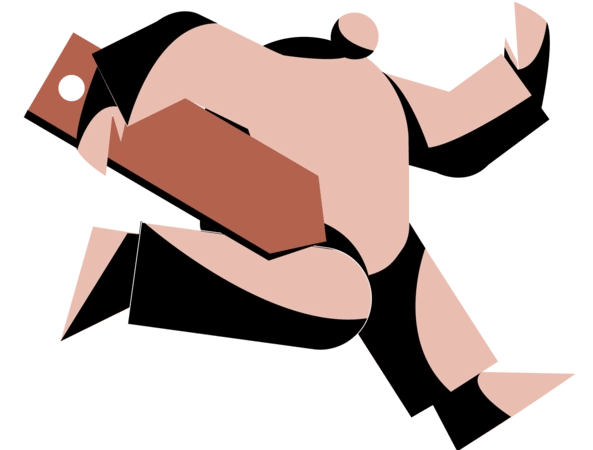
Тег Discord — это хэштег с четырьмя цифрами рядом с вашим именем пользователя.
Например, если ваше имя пользователя «lhw», ваше имя пользователя с тегом будет «lhw#6335».
Если кто-то хочет добавить вас в Discord, ему нужно ввести ваше имя пользователя. вместе с вашим тегом.
В противном случае они не смогут вас добавить.
Дискорд теги есть случайно сгенерированный после того, как вы установили имя пользователя.
Если у вас есть Nitro, вы сможете изменить свой тег, перейдя к настройкам своей учетной записи.
В настройках вашей учетной записи вы можете отредактировать свое имя пользователя и изменить свой тег.
Однако, если у вас нет нитро, вам нужно использовать другой метод, чтобы изменить свой тег.
В этом руководстве вы узнаете, как изменить свой тег Discord. без нитро.
Как изменить свой тег Discord без Nitro
Чтобы изменить свой тег Discord без Nitro, вам нужно перейти в настройки своей учетной записи и изменить свое имя пользователя.
Затем измените свое имя пользователя на свой тег, а затем сразу же измените его на свое предыдущее имя пользователя.
При этом ваш тег будет изменен на случайный.
Этот метод не позволяет редактировать тег, но меняет ваш тег пока вы не получите тот, который вам нравится.
Следовательно, если вам случится получить тег, который вам не нравится, вам нужно повторить шаги еще раз.
Однако вам нужно повторять шаги через определенные промежутки времени.
Если вы слишком часто меняете имя пользователя, вы будете временно заблокированы.
Итак, не забудьте изменить свое имя пользователя с интервалом 30 минут или больше, чтобы избежать этого.
Вот как изменить тег Discord без Nitro:
- Зайдите в настройки своего аккаунта
- Измените свое имя пользователя на свой тег
- Измените свое имя пользователя на прежнее
- Повторите шаги с 1 по 3.
1. Перейдите в настройки своего аккаунта
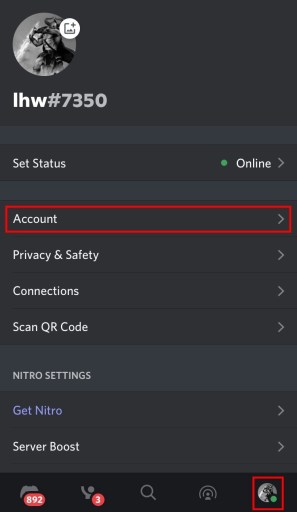
Для начала вам нужно зайти в настройки своего аккаунта.
В этом руководстве мы будем использовать Дискорд мобильное приложение.
Вы также можете использовать для этого Discord на рабочем столе, но пользовательский интерфейс будет немного другим.
Во-первых, загрузите приложение Discord на свое мобильное устройство, если вы еще этого не сделали.
Затем войдите в свою учетную запись Discord.
Как только вы окажетесь в Discord, нажмите на значок своего профиля на нижней панели навигации.
Это откроет страницу настроек.
На странице настроек, нажмите «Учетная запись» чтобы перейти к настройкам учетной записи.
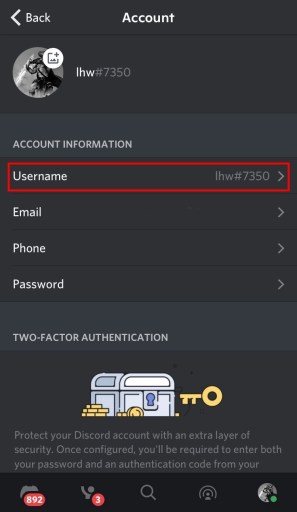
После того, как вы нажмете «Учетная запись», откроются настройки вашей учетной записи.
В настройках вашей учетной записи вы увидите заголовок «Информация об учетной записи».
Под заголовком «Информация об учетной записи» вы увидите четыре варианта.
Это включает в себя ваше имя пользователя, адрес электронной почты, телефон и пароль.
Нажмите на «Имя пользователя» для редактирования вашего имени пользователя.
2. Измените свое имя пользователя на свой тег
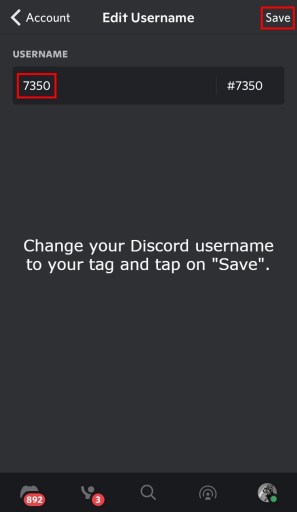
После нажатия на «Имя пользователя» откроется страница «Редактировать имя пользователя».
На странице вы увидите свое текущее имя пользователя и тег.
Ваш тег находится рядом с вашим именем пользователя.
Во-первых, вам нужно измените свое имя пользователя Discord на свой тег.
Например, если ваш тег «#7350», измените свое имя пользователя на «7350».
После того, как вы изменили свое имя пользователя на свой тег, нажмите «Сохранить» чтобы сохранить изменения.
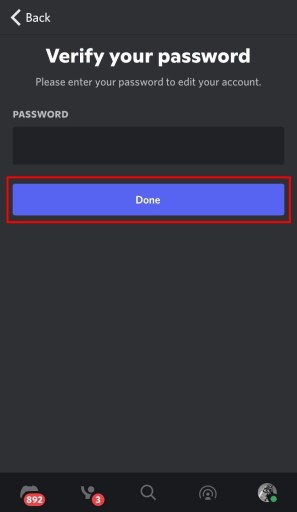
После того, как вы нажмете «Сохранить», откроется страница «Подтвердите свой пароль».
На странице вам необходимо подтвердить свой пароль, чтобы изменить имя пользователя.
В поле «Пароль» введите свой пароль для Дискорда.
Затем нажмите «Готово», чтобы изменить свое имя пользователя Discord на свой тег.
3. Измените свое имя пользователя на прежнее.
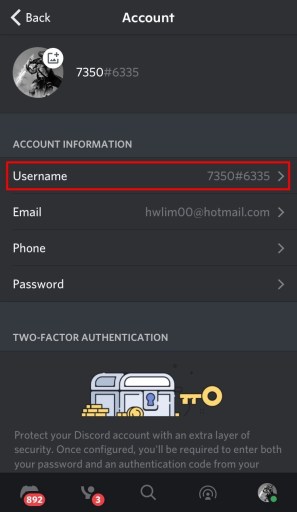
После того, как вы нажмете «Готово», вы вернетесь к настройкам своей учетной записи.
В настройках вашей учетной записи вы увидите, что ваше имя пользователя Discord изменено на ваш тег.
Вы также увидите, что ваш тег изменился.
Вместо «#7350» ваш тег теперь изменен на «#6335».
Всякий раз, когда вы меняете свое имя пользователя на свой тег, ваш тег будет изменен на случайный.
В этом случае ваш тег был случайно изменен на «# 6335».
Сейчас, нажмите на опцию «Имя пользователя» снова.
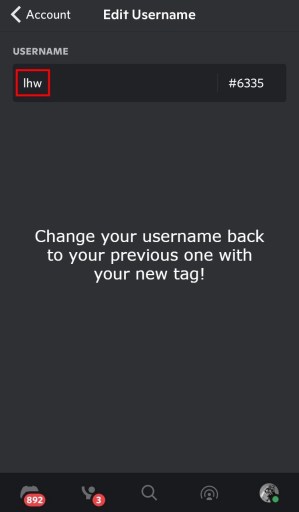
После того, как вы нажмете на опцию «Имя пользователя», вы снова попадете на страницу «Редактировать имя пользователя».
На странице, измените свое имя пользователя обратно к своему предыдущему.
Например, если ваше предыдущее имя пользователя было «lhw», измените его обратно на «lhw».
Затем, нажмите «Сохранить» и подтвердите свой пароль еще раз, чтобы сохранить изменения.
4. Повторите шаги с 1 по 3.
Если вы удовлетворены своим тегом, вам не нужно ничего делать.
Однако, если вы не удовлетворены своим тегом, вам нужно снова повторить шаги с 1 по 3.
Повторите шаги с 1 по 3. пока вы не получите тег, который вам нравится.
Поскольку теги генерируются случайным образом, вам, возможно, придется изменить свое имя пользователя несколько раз, пока вы не получите тег, который вам нравится.
Однако вам следует избегать слишком частой смены имени пользователя.
Если вы это сделаете, вы будете временно заблокированы от этого.
Чтобы смягчить это, вам нужно изменить свое имя пользователя с интервалом 30 минут или больше.
Вы успешно научились менять свой тег Discord без Nitro!
Заключение
Изменение тега Discord утомительно, так как требует постоянной смены имени пользователя.
Чтобы избежать этого, вы можете получить нитро чтобы сделать изменение вашего тега простым.
Если у вас есть Nitro, вы можете отредактировать свой тег, перейдя в настройки своей учетной записи.
Затем нажмите «Имя пользователя» и отредактируйте свой тег, изменив 4-значное число в поле хэштега.
Имейте в виду, что вы можете изменить только свой тег 5 раз в час.
Если вы меняете свой тег или имя пользователя более 5 раз в час, вы получите сообщение «Вы слишком быстро меняете свое имя пользователя. Попробуйте позже.” ошибка.
дальнейшее чтение
Как получить Discord Nitro бесплатно
Как получить значок модератора Discord
150+ крутых, забавных и милых имен в Discord
